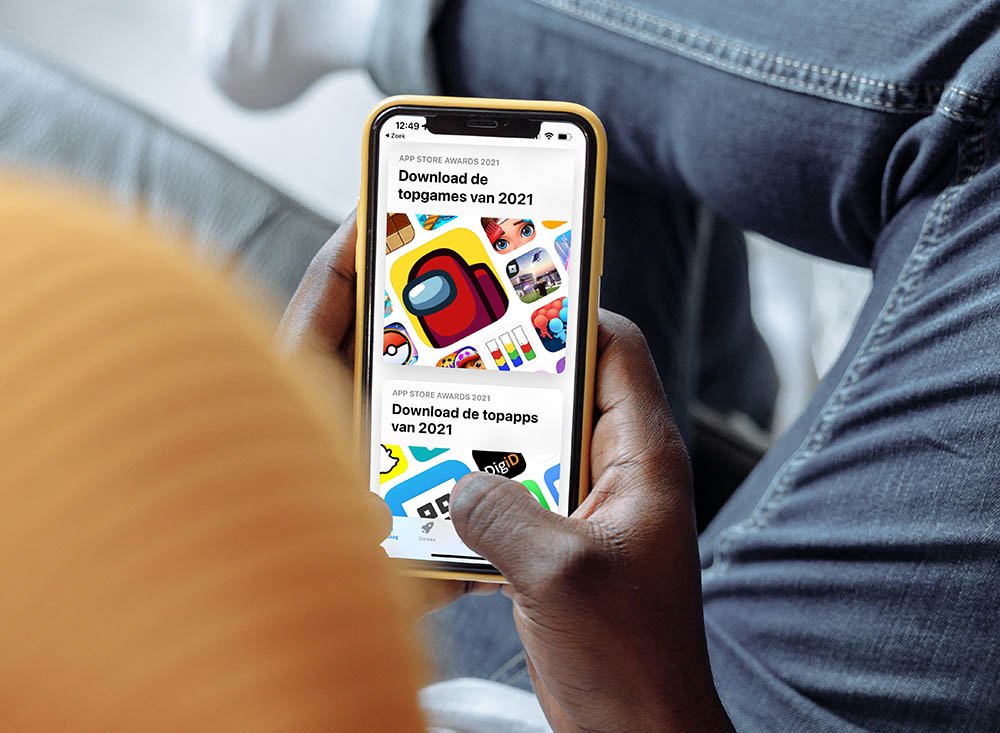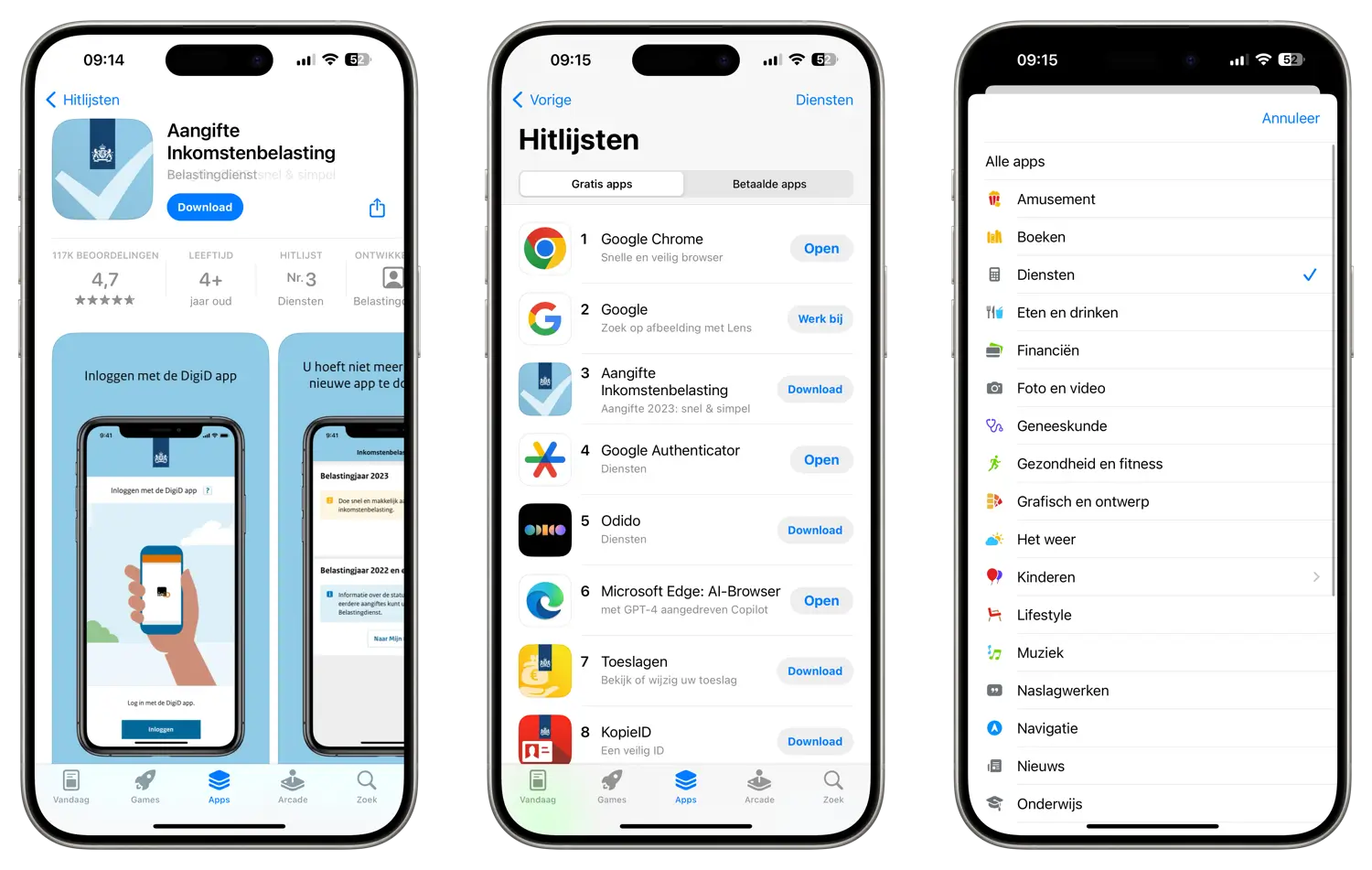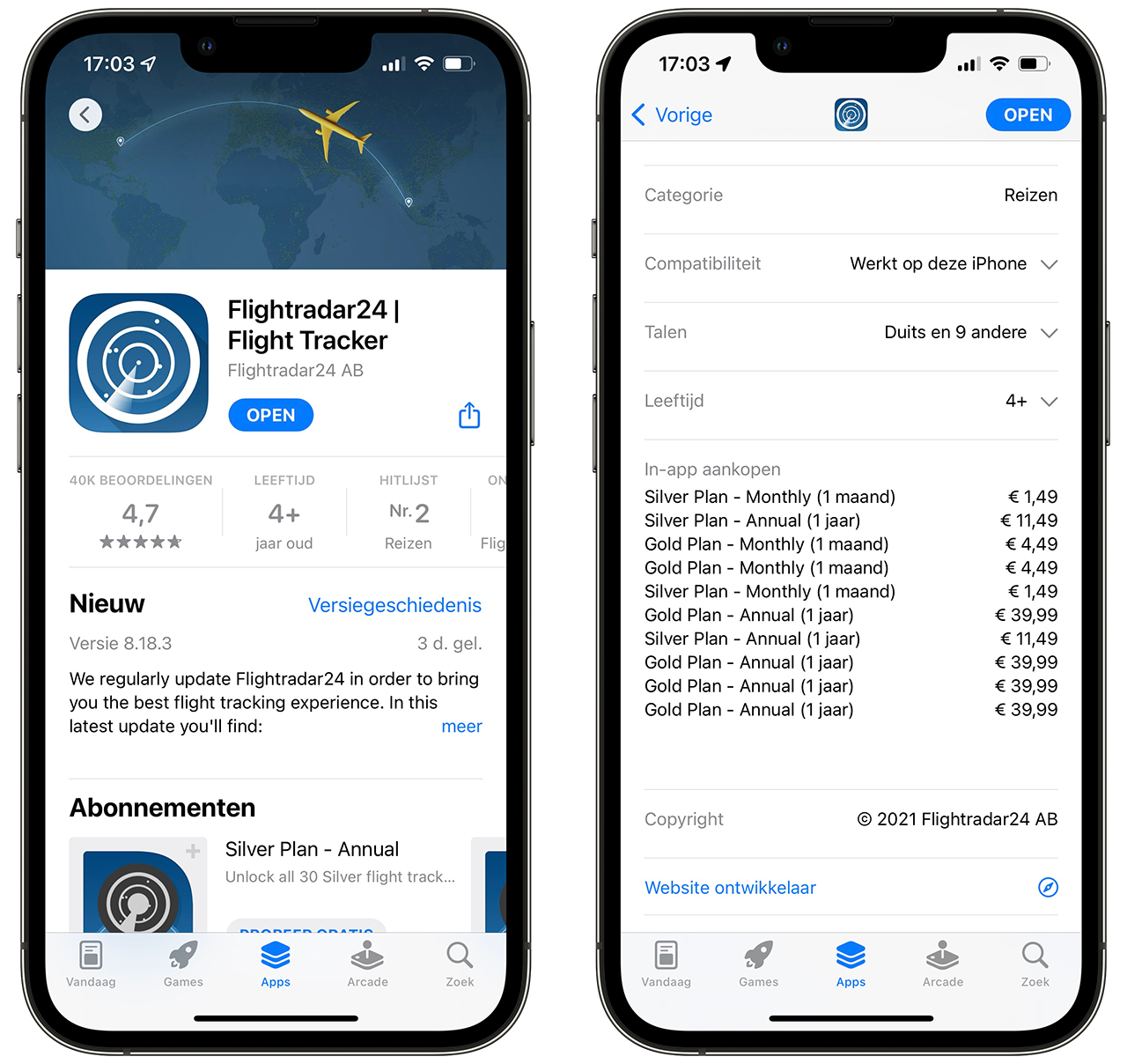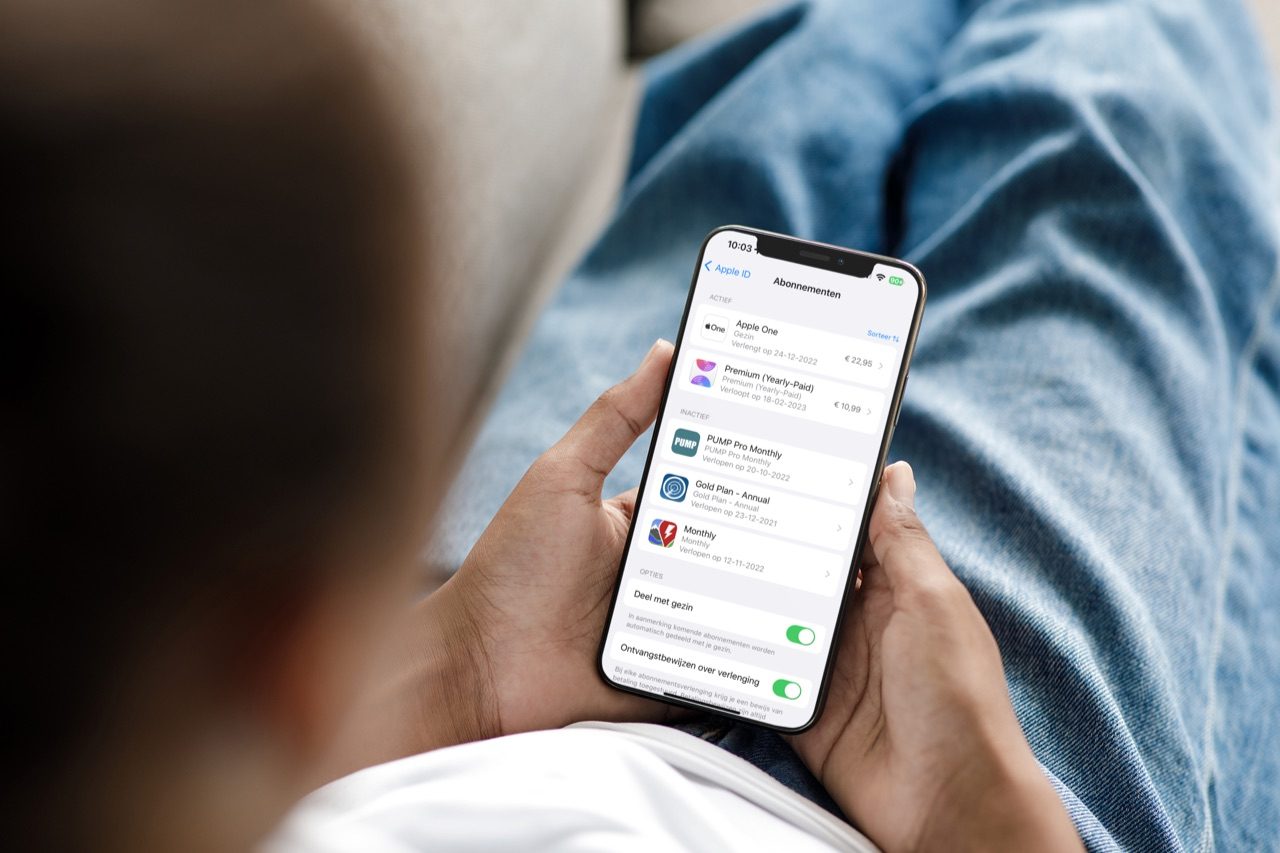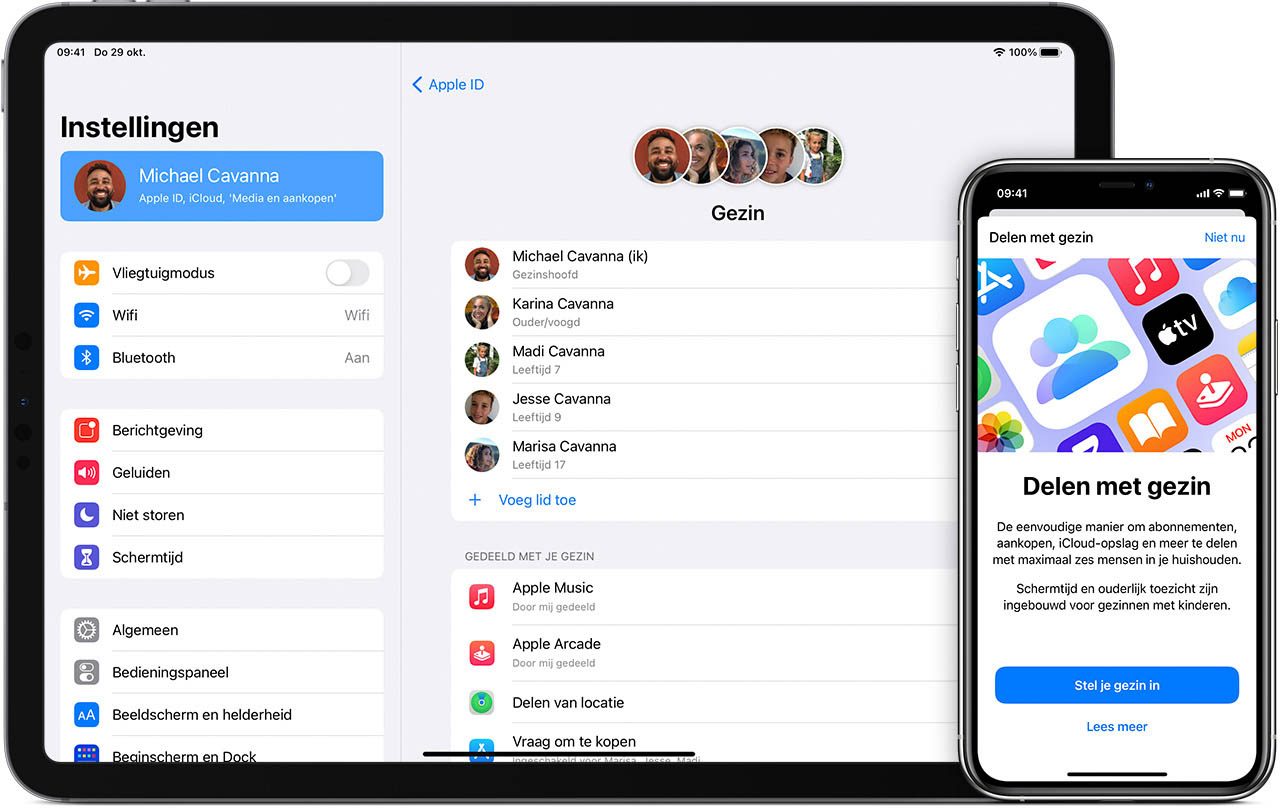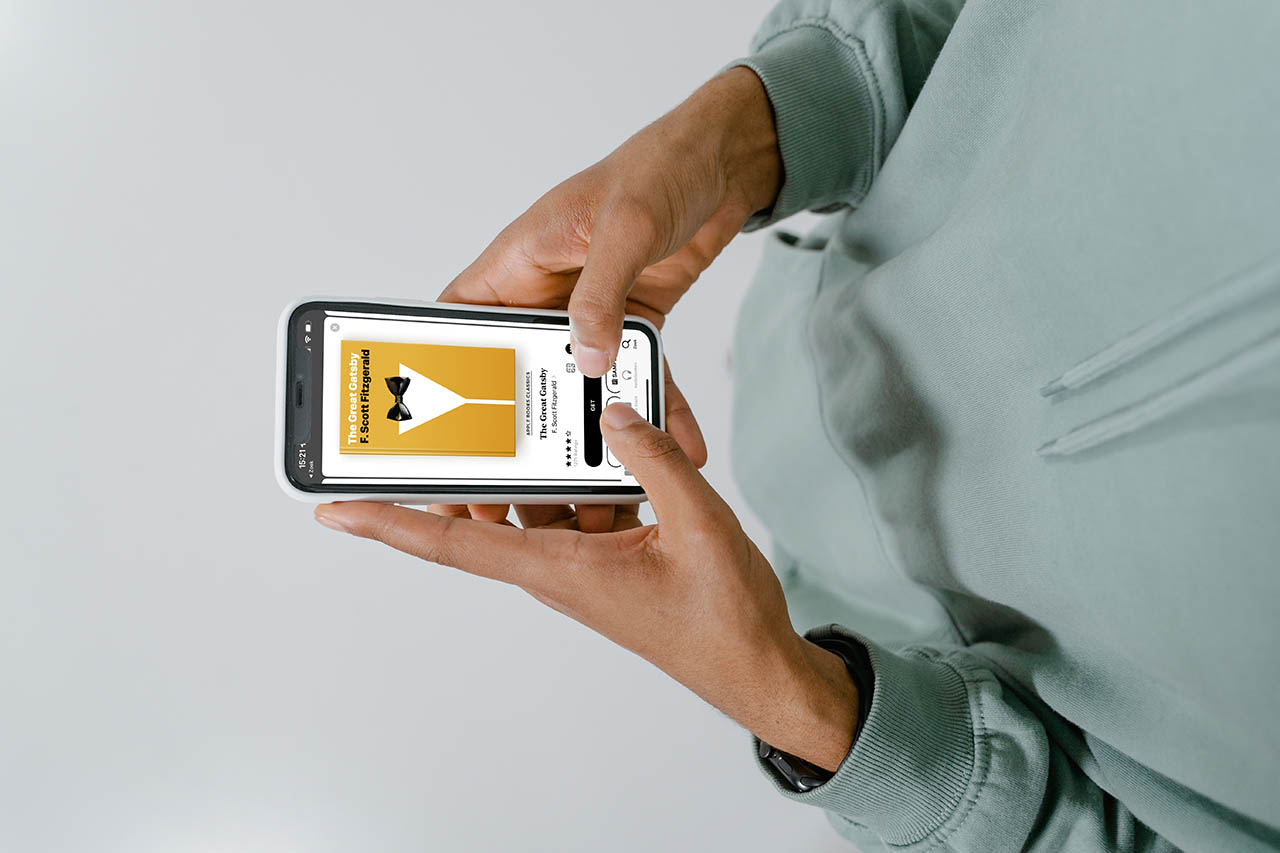De App Store is als een snoepwinkel: er is veel moois te koop. Voor je het weet heb je tientallen euro’s uitgegeven aan apps. Wie geld wil besparen gaat op zoek naar goedkopere opties, met afgeprijsde en gratis apps. Dit artikel legt uit hoe je deze apps vindt. Voorheen hadden we op iCulture de dagelijkse rubriek iCulture Deals, waarin we een overzicht gaven van afgeprijsde en tijdelijk gratis apps. Er waren ook diverse apps en website die een overzicht gaven van afgeprijsde apps, maar vanwege allerlei beperkingen die Apple in de App Store heeft doorgevoerd werd het onmogelijk om de prijsontwikkelingen te volgen. Toch kun je nog genoeg gratis apps vinden, als je weet waar je moet zoeken.
Bij het kiezen van een gratis app raden we aan om goed op te letten of er ook in-app aankopen zijn. Soms kun je een ‘gratis’ app nauwelijks gebruiken, tenzij je er extra geld in steekt of een abonnement neemt. Volledig gratis apps die goed onderhouden worden en toch nuttige functionaliteit bieden, zijn er niet zo veel. Vaak zijn ze gemaakt door grote bedrijven zoals Google (die dit compenseren met reclame en/of dataverzameling) of door kleine zelfstandige ontwikkelaars die een app puur vanuit passie hebben gemaakt.
#1 Populairste gratis apps in de App Store
Als je gratis apps zoekt, kun je ze gemakkelijk vinden door er naartoe te bladeren in de App Store. Apple heeft dit wel steeds meer verstopt, omdat het bedrijf liever hebt dat je betaalde apps aanschaft:
- Open de App Store op je iPhone.
- Ga naar het tabblad Apps.
- Blader omlaag tot je het koptekstje Top gratis apps ziet.
- Tik op Toon alle en bekijk de 200 meest populaire gratis apps van dit moment.
Deze gratis apps kunnen nog wel in-app aankopen bevatten, zoals hieronder te zien is bij Microsoft 365.
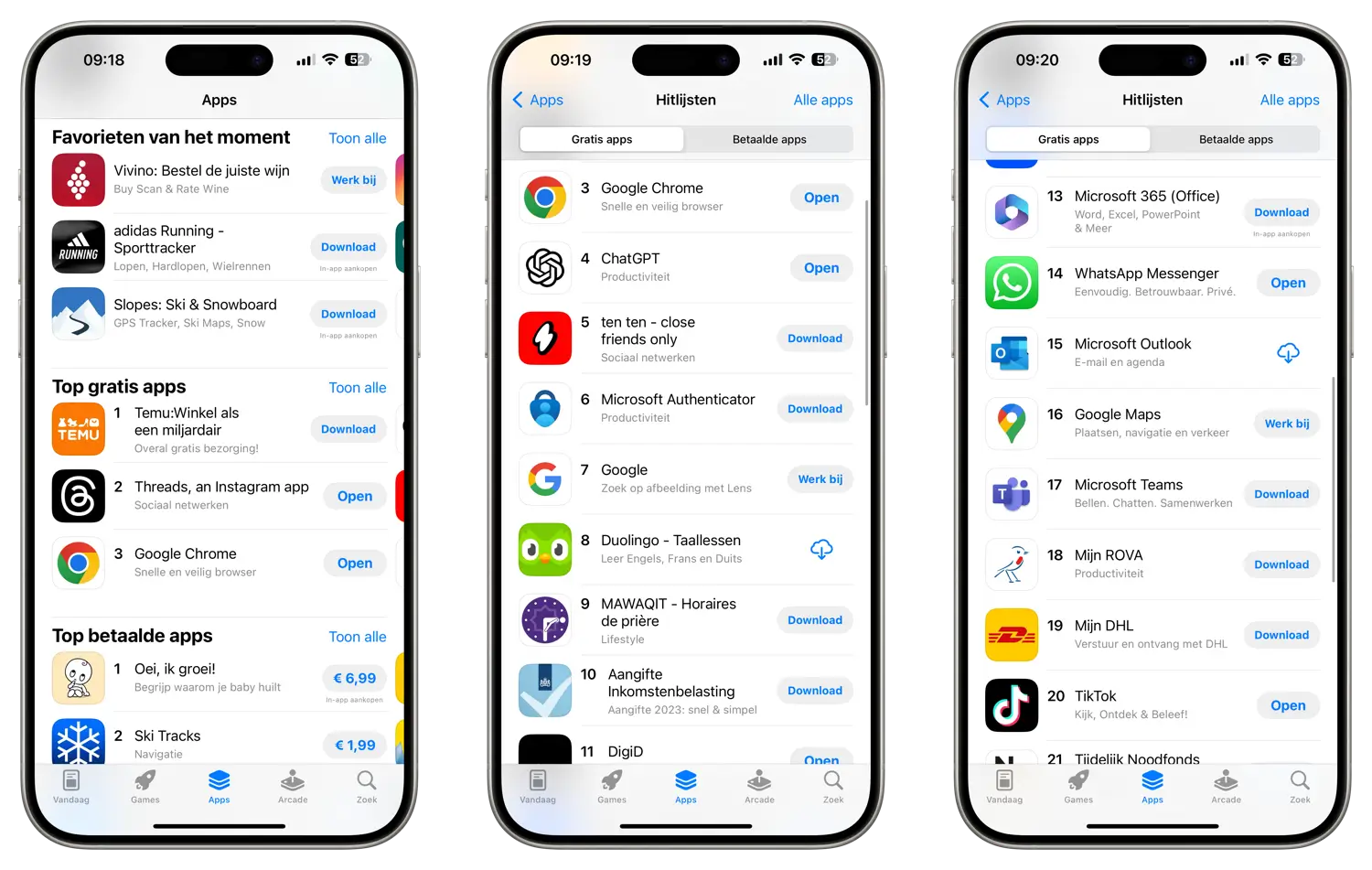
Gratis apps zijn voornamelijk bekende apps die iedereen wel kent, zoals YouTube en WhatsApp, maar er staan ook regelmatig verrassingen tussen: apps die korte tijd populair zijn. Dit hoeft niet altijd een aanbeveling te zijn, want soms blijkt dat dergelijke virale apps toch niet zo goed voor je privacy zijn.
Staat er Open bij, dan heb je de app al geïnstalleerd. Zie je een wolkje, dan heb je de app eerder gedownload maar staat ‘ie momenteel niet op je toestel. Je kunt dan de app opnieuw downloaden zonder je wachtwoord te hoeven invoeren.
#2 Zoek per categorie
Als je een bepaalde app opent (bijvoorbeeld de Aangifte-app), dan zul je bovenin het scherm zien dat deze app ook op #10 in de categorie ‘Diensten’ staat. Tik hierop en je krijgt een ranglijst van gratis apps uit deze categorie te zien. Door rechtsboven op ‘Diensten’ te tikken kun je bladeren naar nog meer categorieën, zoals ‘Amusement’, ‘Eten en drinken’, ‘Foto en video’ en ‘Productiviteit’.
#3 Zoek gericht naar gratis apps
Misschien zoek je een app om fotocollages te maken, of een app om je verzameling in vast te leggen. In dat geval kun je lang zoeken in de ranglijsten, maar de kans is klein dat je net die ene app tegenkomt in de lijst met gratis apps. Je kunt in dat geval beter gericht op zoek gaan en kijken welke je in de resultatenlijst zonder kosten kunt downloaden. Deze zijn te herkennen aan de knop Download in plaats van een bedrag.
Let goed op of de app echt gratis is, of dat er toch in-app aankopen zijn. Dit kun je zien door omlaag te bladeren. Staat er halverwege In-app aankopen: Ja, dan kun je dit uitklappen om te zien hoeveel het kost en wat je ervoor krijgt. In het voorbeeld hieronder zie je dat de ‘gratis’ app Flightradar24 toch aankopen en in-app abonnementen heeft, die behoorlijk kunnen oplopen.
#4 Speciale kortingsacties
Ontwikkelaars zoeken soms naar een aanleiding om hun apps af te prijzen. Rond Kerst, Nieuwjaar, Black Friday en dergelijke zijn er altijd wel wat kortingsacties te vinden. Soms zijn het acties waarbij een grotere groep indie-ontwikkelaars hun apps afprijst. Zo zijn er bijvoorbeeld adventkalenders voor apps, zoals Indie App Santa. Elke dag gaat er een deurtje open en is er een andere gratis of afgeprijsde app.
#5 Apps delen binnen gezin
Helemaal legaal en eenvoudig om te doen: apps delen binnen het gezin. Dit gaat automatisch als je gebruik maakt van gezinsdeling. Daarbij kan iedereen binnen het gezin de apps downloaden die door andere huisgenoten zijn aangeschaft. Dit geldt ook voor sommige in-app aankopen. Je hoeft een dure app dan maar één keer aan te schaffen en alle anderen kunnen ‘m gratis downloaden via hun eigen Apple ID.
Je zou ook het Apple ID van een persoon buiten jouw gezin kunnen gebruiken, maar dan loop je vroeg of laat tegen problemen aan: je hebt het wachtwoord van het gebruikte account nodig om de app regelmatig te kunnen updaten en die zal de eigenaar niet altijd zomaar willen delen.
Tip: We hebben ook een overzicht met gratis boeken in de Boeken-app.
Taalfout gezien of andere suggestie hoe we dit artikel kunnen verbeteren? Laat het ons weten!
App Store
Lees alles over de Apple App Store, de online winkel waar je apps voor iPhone, iPad, Apple Watch, Apple TV en Mac downloadt. Naast de normale softwarewinkel is er ook een Mac App Store en een speciale App Store voor de Apple Watch. Sinds maart 2024 kun je op de iPhone ook apps buiten de officiële App Store downloaden, via onder andere alternatieve appwinkels. Dit wordt ook wel sideloading genoemd.

- Alles over de App Store
- Alles over App Store-abonnementen
- Vastgelopen downloads oplossen
- Eerdere aankopen in de iOS App Store bekijken
- Verbinding met App Store mislukt
- App Store op de Apple Watch
- Mac App Store
- Eerdere aankopen in de Mac App Store bekijken
- Mac-software installeren buiten de App Store om
- App Store-scam herkennen
- Sideloading: buiten de App Store om downloaden